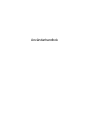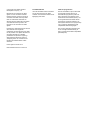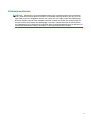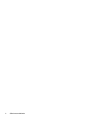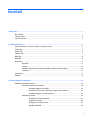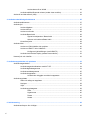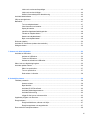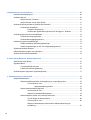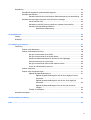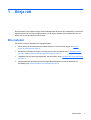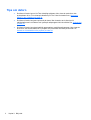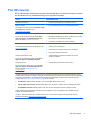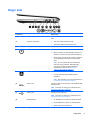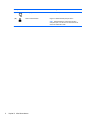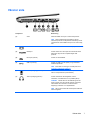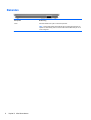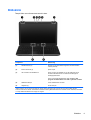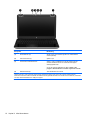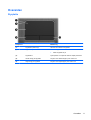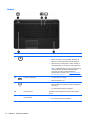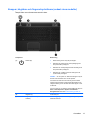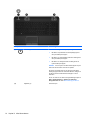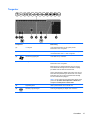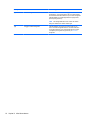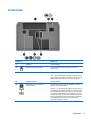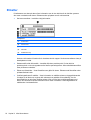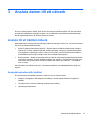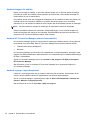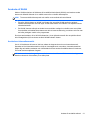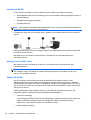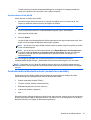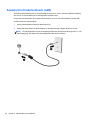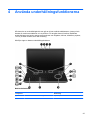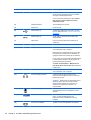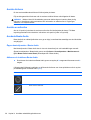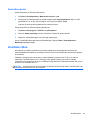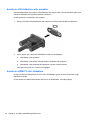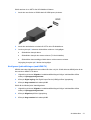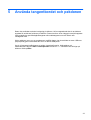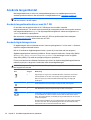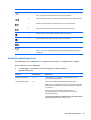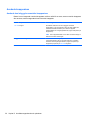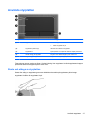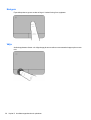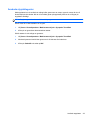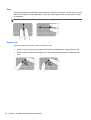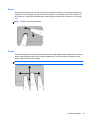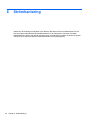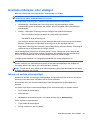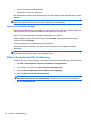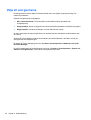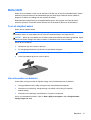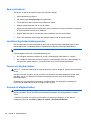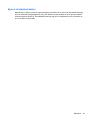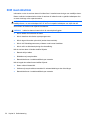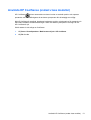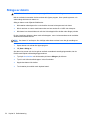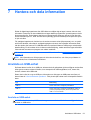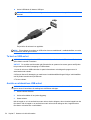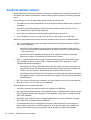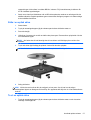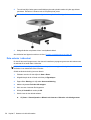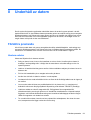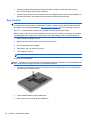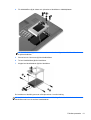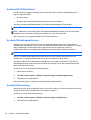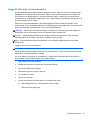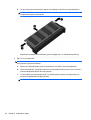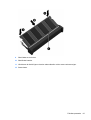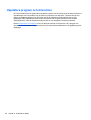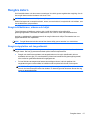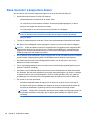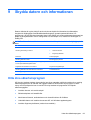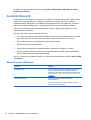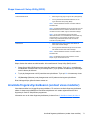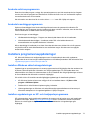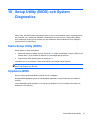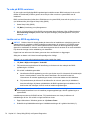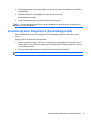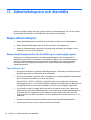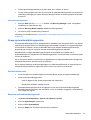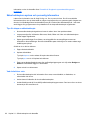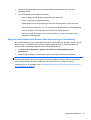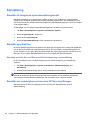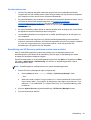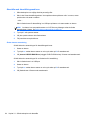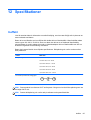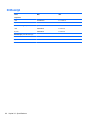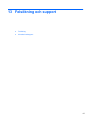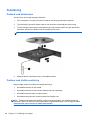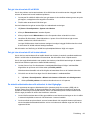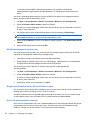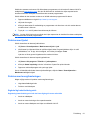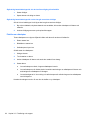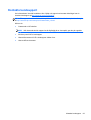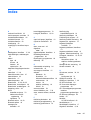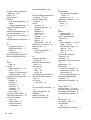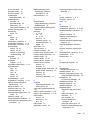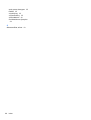Användarhandbok

© Copyright 2012 Hewlett-Packard
Development Company, L.P.
Bluetooth är ett varumärke som tillhör
ägaren och som används av Hewlett-
Packard Company på licens. Intel är ett
varumärke som tillhör Intel Corporation i
USA och andra länder. Microsoft och
Windows är USA-registrerade varumärken
som tillhör Microsoft Corporation. SD-
logotypen är ett varumärke som tillhör
ägaren.
Informationen i detta dokument kan komma
att bli inaktuell utan föregående
meddelande. De enda garantier som gäller
för HP-produkter och -tjänster beskrivs i de
uttryckliga garantier som medföljer
produkterna och tjänsterna. Ingenting i
detta dokument skall anses utgöra en
ytterligare garanti. HP ansvarar inte för
tekniska eller redaktionella fel i detta
dokument.
Första utgåvan: februari 2012
Dokumentartikelnummer: 671383-101
Produktmeddelande
I den här handboken beskrivs funktioner
som är gemensamma för de flesta
modeller. Vissa funktioner kanske inte är
tillgängliga på din dator.
Villkor för programvaran
Genom att installera, kopiera, hämta eller
på annat sätt använda något av de
förinstallerade programmen på den här
datorn samtycker du till villkoren i HP:s
licensavtal för slutanvändare (EULA). Om
du inte godtar dessa licensvillkor ska du
returnera den oanvända produkten i sin
helhet (både maskinvara och programvara)
inom 14 dagar för återbetalning enligt
inköpsställets återbetalningsregler.
Om du vill ha ytterligare information eller
om du vill begära full återbetalning av
datorn, vänd dig till det lokala inköpsstället
(återförsäljaren).

Säkerhetsmeddelande
VARNING: Minska risken för värmerelaterade skador eller överhettning genom att inte ha datorn
direkt i knäet eller blockera datorns luftventiler. Använd bara datorn på en hård, plan yta. Se till att
ingen hård yta som en närliggande skrivare, eller mjuka ytor som kuddar, mattor eller klädesplagg
blockerar luftflödet. Låt inte heller nätadaptern komma i kontakt med huden eller mjuka föremål, till
exempel kuddar, tjocka mattor eller klädesplagg, under drift. Yttemperaturen på de delar av datorn
och nätadaptern som är åtkomliga för användaren följer de temperaturgränser som har definierats av
International Standard for Safety of Information Technology Equipment (IEC 60950).
iii

iv Säkerhetsmeddelande

Innehåll
1 Börja rätt .......................................................................................................................................................... 1
Bra metoder .......................................................................................................................................... 1
Tips om datorn ..................................................................................................................................... 2
Fler HP-resurser ................................................................................................................................... 3
2 Lära känna datorn ........................................................................................................................................... 4
Hitta information om datorns maskin- och programvara ...................................................................... 4
Framsidan ............................................................................................................................................ 4
Höger sida ............................................................................................................................................ 5
Vänster sida ......................................................................................................................................... 7
Baksidan ............................................................................................................................................... 8
Bildskärm .............................................................................................................................................. 9
Ovansidan .......................................................................................................................................... 11
Styrplatta ............................................................................................................................ 11
Lampor ............................................................................................................................... 12
Knappar, högtalare och fingeravtrycksläsare (endast vissa modeller) .............................. 13
Tangenter .......................................................................................................................... 15
Undersidan ......................................................................................................................................... 17
Etiketter .............................................................................................................................................. 18
3 Ansluta datorn till ett nätverk ...................................................................................................................... 19
Ansluta till ett trådlöst nätverk ............................................................................................................ 19
Använda kontrollerna för trådlöst ....................................................................................... 19
Använda knappen för trådlöst ........................................................................... 20
Använda HP Connection Manager (endast vissa modeller) ............................. 20
Använda reglagen i operativsystemet ............................................................... 20
Använda ett WLAN ............................................................................................................ 21
Använda en Internetleverantör .......................................................................... 21
Installera ett WLAN ........................................................................................... 22
Konfigurera en trådlös router ............................................................................ 22
Skydda ditt WLAN ............................................................................................. 22
v

Ansluta datorn till ett WLAN .............................................................................. 23
Använda trådlösa Bluetooth-enheter (endast vissa modeller) ........................................... 23
Ansluta till ett lokalt nätverk (LAN) ..................................................................................................... 24
4 Använda underhållningsfunktionerna ........................................................................................................ 25
Använda webbkameran ...................................................................................................................... 27
Använda ljud ....................................................................................................................................... 27
Ansluta högtalare ............................................................................................................... 27
Ansluta hörlurar ................................................................................................................. 28
Ansluta en mikrofon ........................................................................................................... 28
Använda Beats Audio ........................................................................................................ 28
Öppna kontrollpanelen i Beats Audio ................................................................ 28
Aktivera och inaktivera Beats Audio .................................................................. 28
Kontrollera ljudet ................................................................................................................ 29
Använda video .................................................................................................................................... 29
Ansluta en VGA-bildskärm eller projektor .......................................................................... 30
Ansluta en HDMI-TV eller -bildskärm ................................................................................ 30
Konfigurera ljudinställningen (med HDMI-TV) ................................................... 31
Använda Intel Wireless Display (endast vissa modeller) ................................................... 32
Hantera ljud- och videofiler ................................................................................................................. 32
5 Använda tangentbordet och pekdonen ...................................................................................................... 33
Använda tangentbordet ...................................................................................................................... 34
Använda tangentkombinationer med ALT GR ................................................................... 34
Använda åtgärdstangenterna ............................................................................................ 34
Använda snabbtangenterna ............................................................................................... 35
Använda knappsatsen ....................................................................................................... 36
Använda den inbyggda numeriska knappsatsen .............................................. 36
Använda styrplattan ............................................................................................................................ 37
Starta och stänga av styrplattan ........................................................................................ 37
Navigera ............................................................................................................................ 38
Välja ................................................................................................................................... 38
Använda styrplattegester ................................................................................................... 39
Rulla .................................................................................................................. 40
Nypa/zooma ...................................................................................................... 40
Rotera ............................................................................................................... 41
Snärta ................................................................................................................ 41
6 Strömhantering ............................................................................................................................................. 42
Använda strömspar- eller viloläget ..................................................................................................... 43
vi

Initiera och avsluta strömsparläget .................................................................................... 43
Initiera och avsluta viloläget ............................................................................................... 44
Ställa in lösenordsskydd för återaktivering ........................................................................ 44
Använda batterimätaren ..................................................................................................................... 45
Välja ett energischema ....................................................................................................................... 46
Batteridrift ........................................................................................................................................... 47
Ta ut ett utbytbart batteri .................................................................................................... 47
Visa information om batteriet ............................................................................................. 47
Spara på batteriet .............................................................................................................. 48
Identifiera låga batteriladdningsnivåer ............................................................................... 48
Förvara ett utbytbart batteri ............................................................................................... 48
Kassera ett utbytbart batteri ............................................................................................... 48
Byta ut ett utbytbart batteri ................................................................................................. 49
Drift med nätström .............................................................................................................................. 50
Använda HP CoolSense (endast vissa modeller) .............................................................................. 51
Stänga av datorn ................................................................................................................................ 52
7 Hantera och dela information ...................................................................................................................... 53
Använda en USB-enhet ...................................................................................................................... 53
Ansluta en USB-enhet ....................................................................................................... 53
Ta bort en USB-enhet ........................................................................................................ 54
Ansluta en strömdriven USB-enhet ................................................................................... 54
Sätta i och ta ut digitala lagringskort .................................................................................................. 55
Använda optiska enheter .................................................................................................................... 56
Sätta i en optisk skiva ........................................................................................................ 57
Ta ut en optisk skiva .......................................................................................................... 57
Dela enheter i nätverket ..................................................................................................... 58
8 Underhåll av datorn ...................................................................................................................................... 59
Förbättra prestanda ............................................................................................................................ 59
Hantera enheter ................................................................................................................. 59
Byta hårddisk ..................................................................................................................... 60
Använda HP 3D DriveGuard .............................................................................................. 62
Använda Diskdefragmenteraren ........................................................................................ 62
Använda Diskrensning ....................................................................................................... 62
Lägga till eller byta ut minnesmoduler ............................................................................... 63
Uppdatera program och drivrutiner .................................................................................................... 66
Rengöra datorn .................................................................................................................................. 67
Rengöra bildskärmen, sidorna och höljet .......................................................................... 67
Rengöra styrplattan och tangentbordet ............................................................................. 67
Resa med eller transportera datorn .................................................................................................... 68
vii

9 Skydda datorn och informationen ............................................................................................................... 69
Hitta dina säkerhetsprogram .............................................................................................................. 69
Använda lösenord .............................................................................................................................. 70
Skapa lösenord i Windows ................................................................................................ 70
Skapa lösenord i Setup Utility (BIOS) ................................................................................ 71
Använda fingeravtrycksläsaren (endast vissa modeller) .................................................................... 71
Använda HP SimplePass ................................................................................................... 72
Registrera fingeravtryck .................................................................................... 72
Använda ditt registrerade fingeravtryck för att logga in i Windows ................... 72
Använda programvara för Internetsäkerhet ........................................................................................ 72
Använda antivirusprogramvara .......................................................................................... 73
Använda brandväggsprogramvara .................................................................................... 73
Installera programvaruuppdateringar ................................................................................................. 73
Installera Windows säkerhetsuppdateringar ...................................................................... 73
Installera uppdateringar av HP- och tredjepartsprogramvara ............................................ 73
Skydda det trådlösa nätverket ............................................................................................................ 74
Säkerhetskopiera program och information ....................................................................................... 74
Använda tillvalet säkerhetskabellås ................................................................................................... 74
10 Setup Utility (BIOS) och System Diagnostics .......................................................................................... 75
Starta Setup Utility (BIOS) .................................................................................................................. 75
Uppdatera BIOS ................................................................................................................................. 75
Ta reda på BIOS-versionen ............................................................................................... 76
Ladda ned en BIOS-uppdatering ....................................................................................... 76
Använda System Diagnostics (Systemdiagnostik) ............................................................................. 77
11 Säkerhetskopiera och återställa ................................................................................................................ 78
Skapa säkerhetskopior ....................................................................................................................... 78
Skapa återställningssmedier för återställning av ursprungligt system ............................... 78
Vad du behöver veta ......................................................................................... 78
Skapa återställningsmedier .............................................................. 79
Skapa systemåterställningspunkter ................................................................................... 79
Vad du behöver veta ......................................................................................... 79
Skapa en systemåterställningspunkt ................................................................. 79
Säkerhetskopiera system och personlig information ......................................................... 80
Tips för skapa en säkerhetskopia ..................................................................... 80
Vad du behöver veta ......................................................................................... 80
Skapa en säkerhetskopia med Windows Säkerhetskopiering och
återställning ....................................................................................................... 81
viii

Återställning ........................................................................................................................................ 82
Återställa till föregående systemåterställningspunkt .......................................................... 82
Återställa specifika filer ...................................................................................................... 82
Återställa specifika filer med Windows Säkerhetskopiering och återställning ... 82
Återställa det ursprungliga systemet med HP Recovery Manager .................................... 82
Vad du behöver veta ......................................................................................... 83
Återställning med HP Recovery-partitionen (endast vissa modeller) ................ 83
Återställa med återställningsmedierna .............................................................. 84
Ändra datorns startordning ............................................................... 84
12 Specifikationer ............................................................................................................................................ 85
Ineffekt ................................................................................................................................................ 85
Driftsmiljö ............................................................................................................................................ 86
13 Felsökning och support ............................................................................................................................. 87
Felsökning .......................................................................................................................................... 88
Problem med diskenheten ................................................................................................. 88
Problem med trådlös anslutning ........................................................................................ 88
Det går inte att ansluta till ett WLAN ................................................................. 89
Det går inte att ansluta till ett önskat nätverk .................................................... 89
De aktuella säkerhetskoderna för nätverket är inte tillgängliga ......................... 89
WLAN-anslutningen är mycket svag ................................................................. 90
Det går inte att ansluta datorn till den trådlösa routern ..................................... 90
Ikonen för nätverksstatus visas inte .................................................................. 90
Problem med ljudet ............................................................................................................ 91
Problem med energihanteringen ....................................................................................... 91
Åtgärda låg batteriladdningsnivå ....................................................................... 91
Åtgärda låg batteriladdningsnivå när det finns tillgång till extern
strömkälla ......................................................................................... 91
Åtgärda låg batteriladdningsnivå när det inte finns tillgång till
strömkälla ......................................................................................... 92
Åtgärda låg batteriladdningsnivå om det inte går att avsluta
viloläget ............................................................................................ 92
Felsöka en nätadapter ...................................................................................... 92
Kontakta kundsupport ........................................................................................................................ 93
14 Elektrostatisk urladdning ........................................................................................................................... 94
Index ................................................................................................................................................................... 95
ix

x

1Börja rätt
Den här datorn är ett kraftfullt verktyg avsett att förbättra ditt arbete och din underhållning. Läs det här
kapitlet så att du får ut mesta möjliga av datorn och lär dig bra metoder efter installationen, tips om
datorn och var du kan hämta fler HP-resurser.
Bra metoder
Gör så här när du har installerat och registrerat datorn:
●
Anslut datorn till ett trådbundet eller trådlöst nätverk om det inte redan är gjort. Se
Ansluta
datorn till ett nätverk på sidan 19.
●
Bekanta dig med datorns maskin- och programvara. Mer information finns i
Lära känna datorn
på sidan 4 och Använda underhållningsfunktionerna på sidan 25.
●
Uppdatera eller köp antivirusprogramvara. Mer information finns i
Använda antivirusprogramvara
på sidan 73.
● Säkerhetskopiera hårddisken genom att skapa återställningsskivor eller en flashenhet för
återställning. Se
Säkerhetskopiera och återställa på sidan 78.
Bra metoder 1

Tips om datorn
●
Du känner till att du kan se YouTube-videoklipp på datorn. Men visste du att du även kan
ansluta datorn till en TV och titta på videofilmer på TV:n? Mer information finns i
Ansluta en
HDMI-TV eller -bildskärm på sidan 30.
●
Du känner till att du kan lyssna på musik på datorn. Men visste du att du även kan få
radioljudströmmar live till datorn och lyssna på radioprogram från hela världen? Se
Använda ljud
på sidan 27.
●
Du känner till att du kan skapa kraftfulla presentationer med Microsoft-program. Men visste du
att du även kan ansluta datorn till en projektor och presentera dina idéer på ett möte? Se
Ansluta en VGA-bildskärm eller projektor på sidan 30.
2 Kapitel 1 Börja rätt

Fler HP-resurser
Du har redan använt installationsanvisningarna för att starta datorn och hitta den här guiden. Använd
den här tabellen för bl.a. produktbeskrivning och hur-gör-man-information.
Resurs Innehållsförteckning
Installationsanvisningar
●
Översikt över konfigurering och funktioner i datorn.
Hjälp och support
Gå till Hjälp och support genom att välja Start > Hjälp
och support. Mer information finns i
http://www.hp.com/support.
● En stor mängd hur-gör-man- och felsökningsinformation.
Säkerhet och arbetsmiljö
Du når den här handboken genom att välja Start >
Hjälp och support > Användarhandböcker eller
genom att besöka
http://www.hp.com/ergo.
●
Lämplig inställning av arbetsplatsen.
● Riktlinjer för sittställningar vid datorn och datorvanor som ökar
din komfort och minskar risken för skador.
●
Information om elektrisk och mekanisk säkerhet.
Support över hela världen
Om du behöver support på ditt eget språk går du till
www.hp.com/support.
●
Chatta med en HP-tekniker.
● Skicka e-post till kundsupport.
● Hitta telefonnummer till kundsupport över hela världen.
● Hitta platser med HP-servicecenter.
Säkerhet, föreskrifter och miljö
Du når den här handboken genom att välja Start >
Hjälp och support > Användarhandböcker.
● Viktiga föreskrifter, exempelvis information om korrekt
avyttring av batterier.
Begränsad garanti*
Du når garantiinformationen genom att välja Start >
Hjälp och support > Användarhandböcker eller
genom att besöka
http://www.hp.com/go/
orderdocuments.
●
Specifik garantiinformation för den här datorn.
*Du hittar information om produktens uttryckliga begränsade HP-garanti tillsammans med användarhandböckerna i datorn
och/eller på den CD/DVD som medföljer i kartongen. I vissa länder/regioner medföljer ett tryckt exemplar av den begränsade
HP-garantin i förpackningen. I de länder/regioner där garantin inte tillhandahålls i tryckt form kan du rekvirera ett tryckt
exemplar från
http://www.hp.com/go/orderdocuments eller skriva till HP:
●
Nordamerika: Hewlett-Packard, MS POD, 11311 Chinden Blvd, Boise, ID 83714, USA
● Europa, Mellanöstern, Afrika: Hewlett-Packard, POD, Via G. Di Vittorio, 9, 20063, Cernusco s/Naviglio (MI), Italien
●
Asien/Stillahavsområdet: Hewlett-Packard, POD, P.O. Box 200, Alexandra Post Office, Singapore 911507
Uppge produktnummer, garantitid (angiven på serienummeretiketten), namn och postadress när du beställer ett tryckt
exemplar av garantiinformationen.
VIKTIGT: Returnera INTE din HP-produkt till adressen ovan. Om du behöver support för din produkt ska du gå till
produktens hemsida på
http://www.hp.com/go/contactHP.
Fler HP-resurser 3

2 Lära känna datorn
Hitta information om datorns maskin- och programvara
▲
Välj Start > Dator.
En lista över alla enheter som är installerade i datorn, inklusive optiska enheter, SSD-hårddiskar och
sekundär hårddisk, visas.
Du kan se en lista över förinstallerad programvara på datorn genom att klicka på Start > Alla
program.
Framsidan
Komponent Beskrivning
Digitalmedieplats Stöder digitalkort av följande format:
●
Secure Digital (SD) Memory Card
●
Secure Digital Extended Capacity (SDxC) Memory Card
● Secure Digital High Capacity (SDHC) Memory Card
●
Ultra High Speed MultiMediaCard (UHS/MMC)
4 Kapitel 2 Lära känna datorn

Höger sida
Komponent Beskrivning
(1) Optisk enhet Läser och skriver (endast vissa modeller) till en optisk
skiva.
(2) Lampa för optisk enhet
●
Grön: Den optiska enheten används.
● Släckt: Den optiska enheten används inte.
(3) Utmatningsknapp för optisk enhet Frigör skivfacket.
(4)
Strömlampa
●
Vit: Datorn är på.
● Blinkar vitt: Datorn är i strömsparläge. Strömmen till
skärmen och andra inaktiva komponenter stängs av.
●
Släckt: Datorn är avstängd eller i viloläge. Viloläge är
ett energisparläge som använder minsta möjliga
ström.
OBS! På vissa modeller aktiveras Intel® Rapid
Start Technology på fabriken. Med Rapid Start
Technology kan datorn snabbt återställas vid
inaktivitet. Mer information finns i
Använda
strömspar- eller viloläget på sidan 43.
(5)
Hårddisklampa
●
Blinkar vitt: Hårddisken används.
● Gul: HP 3D DriveGuard har tillfälligt parkerat
hårddisken.
OBS! Mer information om HP 3D DriveGuard finns i
Använda HP 3D DriveGuard på sidan 62.
(6)
USB 3.0-port Ansluter en USB 3.0-enhet (tillval) och ger förbättrad USB-
strömprestanda.
OBS! Information om olika typer av USB-portar finns i
Använda en USB-enhet på sidan 53.
(7)
USB 2.0-port Ansluter en extra USB-enhet.
OBS! Information om olika typer av USB-portar finns i
Använda en USB-enhet på sidan 53.
(8) Nätadapterlampa
●
Vit: Nätadaptern är ansluten och batteriet är laddat.
● Gul: Nätadaptern är ansluten och batteriet laddas.
● Släckt: Datorn drivs med likström.
Höger sida 5

Komponent Beskrivning
(9)
Strömingång Ansluter en nätadapter.
(10)
Plats för säkerhetskabel Kopplar en säkerhetskabel (tillval) till datorn.
OBS! Säkerhetskabeln är avsedd att användas i
avvärjande syfte, men den kan inte alltid förhindra att
datorn blir skadad eller stulen.
6 Kapitel 2 Lära känna datorn

Vänster sida
Komponent Beskrivning
(1) Ventil Aktiverar luftflöde som kyler av interna komponenter.
OBS! Datorns fläkt startar automatiskt för att kyla
interna komponenter och skydda mot överhettning. Det är
normalt att den interna fläkten slås på och av under vanlig
drift.
(2)
Port för extern bildskärm Ansluter en extern VGA-bildskärm eller projektor.
(3)
HDMI-port Ansluter datorn till en extra ljud- eller videoenhet såsom
HDTV eller någon annan kompatibel digital- eller
ljudenhet.
(4)
RJ-45-jack (nätverk) Ansluter en nätverkskabel.
(5)
USB 3.0-portar (2) Ansluter en USB 3.0-enhet (tillval) och ger förbättrad
USB-strömprestanda.
OBS! Information om olika typer av USB-portar finns i
Använda en USB-enhet på sidan 53.
(6)
Jack för ljudingång (mikrofon) Ansluter en datorheadsetmikrofon, stereoljudmikrofon
eller en monoljudmikrofon (extra tillbehör).
(7)
Jack för ljudutgång (hörlurar) Ansluter strömdrivna stereohögtalare, hörlurar,
hörsnäckor, ett headset eller en TV-ljudkabel (tillval).
VARNING: Minska risken för hörselskador genom att
sänka volymen innan du använder hörlurar, hörsnäckor
eller headset. Mer information om säkerhet finns i
Regleringar, säkerhets- och miljöföreskrifter.
OBS! När en enhet ansluts till ett hörlursjack inaktiveras
datorns högtalare.
Vänster sida 7

Baksidan
Komponent Beskrivning
Ventil Aktiverar luftflöde som kyler av interna komponenter.
OBS! Datorns fläkt startar automatiskt för att kyla interna komponenter och
skydda mot överhettning. Det är normalt att den interna fläkten slås på och av
under vanlig drift.
8 Kapitel 2 Lära känna datorn

Bildskärm
Titta på bilden som närmast motsvarar din dator.
Komponent Beskrivning
(1) WLAN-antenner (2)* Skickar och tar emot trådlösa signaler över lokala trådlösa
nätverk (WLANs).
(2) Interna mikrofoner (2) Spelar in ljud.
(3) HP TrueVision HD-webbkamera Spelar in video, tar stillbilder och gör det möjligt för dig att
använda videokonferenser och onlinechatt med hjälp av
direktuppspelad video.
Om du vill använda webbkameran väljer du Start > Alla
program > Kommunikation och chatt > CyberLink YouCam.
(4) Webbkameralampa Tänd: Webbkameran används.
(5) Högtalare (2) Producerar ljud.
*Dessa antenner är inte synliga från datorns utsida. Optimal överföring får du genom att se till att området närmast
antennerna är fritt från hinder. Föreskrifter för trådlösa enheter gällande ditt land finns i landets avsnitt i Säkerhet, föreskrifter
och miljö. Dessa föreskrifter finns i Hjälp och support.
Bildskärm 9

Komponent Beskrivning
(1) WLAN-antenner (2)* Skickar och tar emot trådlösa signaler över lokala trådlösa
nätverk (WLANs).
(2) Interna mikrofoner (2) Spelar in ljud.
(3) HP TrueVision HD-webbkamera Spelar in video, tar stillbilder och gör det möjligt för dig att
använda videokonferenser och onlinechatt med hjälp av
direktuppspelad video.
Om du vill använda webbkameran väljer du Start > Alla
program > Kommunikation och chatt > CyberLink YouCam.
(4) Webbkameralampa Tänd: Webbkameran används.
*Dessa antenner är inte synliga från datorns utsida. Optimal överföring får du genom att se till att området närmast
antennerna är fritt från hinder. Föreskrifter för trådlösa enheter gällande ditt land finns i landets avsnitt i Säkerhet, föreskrifter
och miljö. Dessa föreskrifter finns i Hjälp och support.
10 Kapitel 2 Lära känna datorn
Sidan laddas...
Sidan laddas...
Sidan laddas...
Sidan laddas...
Sidan laddas...
Sidan laddas...
Sidan laddas...
Sidan laddas...
Sidan laddas...
Sidan laddas...
Sidan laddas...
Sidan laddas...
Sidan laddas...
Sidan laddas...
Sidan laddas...
Sidan laddas...
Sidan laddas...
Sidan laddas...
Sidan laddas...
Sidan laddas...
Sidan laddas...
Sidan laddas...
Sidan laddas...
Sidan laddas...
Sidan laddas...
Sidan laddas...
Sidan laddas...
Sidan laddas...
Sidan laddas...
Sidan laddas...
Sidan laddas...
Sidan laddas...
Sidan laddas...
Sidan laddas...
Sidan laddas...
Sidan laddas...
Sidan laddas...
Sidan laddas...
Sidan laddas...
Sidan laddas...
Sidan laddas...
Sidan laddas...
Sidan laddas...
Sidan laddas...
Sidan laddas...
Sidan laddas...
Sidan laddas...
Sidan laddas...
Sidan laddas...
Sidan laddas...
Sidan laddas...
Sidan laddas...
Sidan laddas...
Sidan laddas...
Sidan laddas...
Sidan laddas...
Sidan laddas...
Sidan laddas...
Sidan laddas...
Sidan laddas...
Sidan laddas...
Sidan laddas...
Sidan laddas...
Sidan laddas...
Sidan laddas...
Sidan laddas...
Sidan laddas...
Sidan laddas...
Sidan laddas...
Sidan laddas...
Sidan laddas...
Sidan laddas...
Sidan laddas...
Sidan laddas...
Sidan laddas...
Sidan laddas...
Sidan laddas...
Sidan laddas...
Sidan laddas...
Sidan laddas...
Sidan laddas...
Sidan laddas...
Sidan laddas...
Sidan laddas...
Sidan laddas...
Sidan laddas...
Sidan laddas...
Sidan laddas...
-
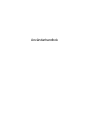 1
1
-
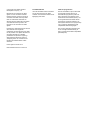 2
2
-
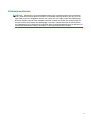 3
3
-
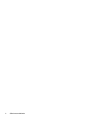 4
4
-
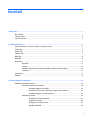 5
5
-
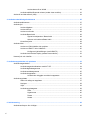 6
6
-
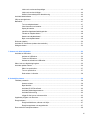 7
7
-
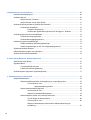 8
8
-
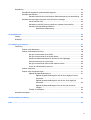 9
9
-
 10
10
-
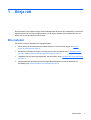 11
11
-
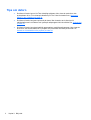 12
12
-
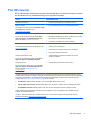 13
13
-
 14
14
-
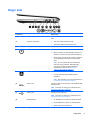 15
15
-
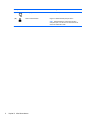 16
16
-
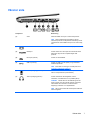 17
17
-
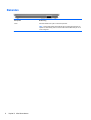 18
18
-
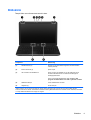 19
19
-
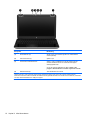 20
20
-
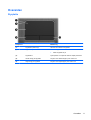 21
21
-
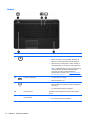 22
22
-
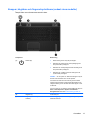 23
23
-
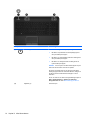 24
24
-
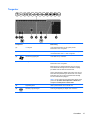 25
25
-
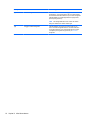 26
26
-
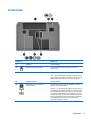 27
27
-
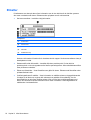 28
28
-
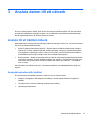 29
29
-
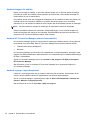 30
30
-
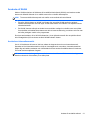 31
31
-
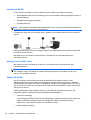 32
32
-
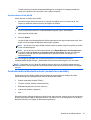 33
33
-
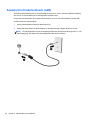 34
34
-
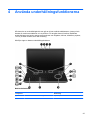 35
35
-
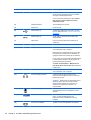 36
36
-
 37
37
-
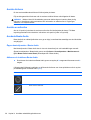 38
38
-
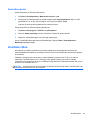 39
39
-
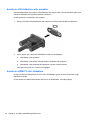 40
40
-
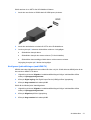 41
41
-
 42
42
-
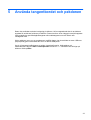 43
43
-
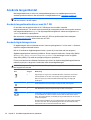 44
44
-
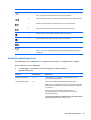 45
45
-
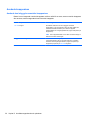 46
46
-
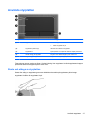 47
47
-
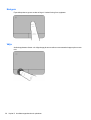 48
48
-
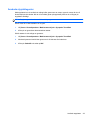 49
49
-
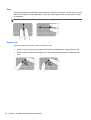 50
50
-
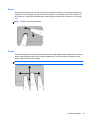 51
51
-
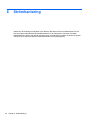 52
52
-
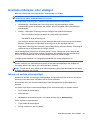 53
53
-
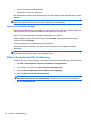 54
54
-
 55
55
-
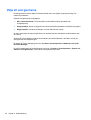 56
56
-
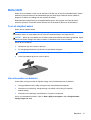 57
57
-
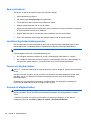 58
58
-
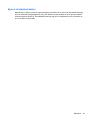 59
59
-
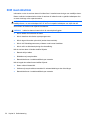 60
60
-
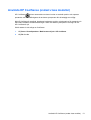 61
61
-
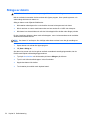 62
62
-
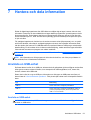 63
63
-
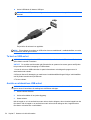 64
64
-
 65
65
-
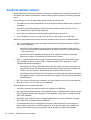 66
66
-
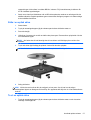 67
67
-
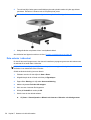 68
68
-
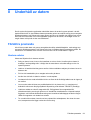 69
69
-
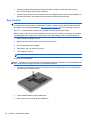 70
70
-
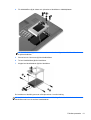 71
71
-
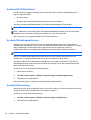 72
72
-
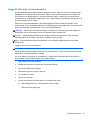 73
73
-
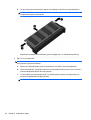 74
74
-
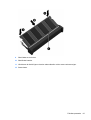 75
75
-
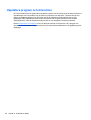 76
76
-
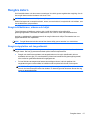 77
77
-
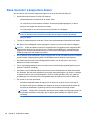 78
78
-
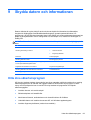 79
79
-
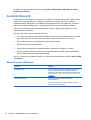 80
80
-
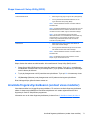 81
81
-
 82
82
-
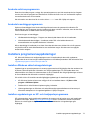 83
83
-
 84
84
-
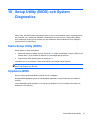 85
85
-
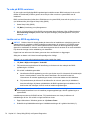 86
86
-
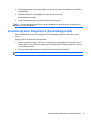 87
87
-
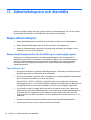 88
88
-
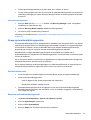 89
89
-
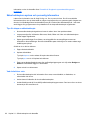 90
90
-
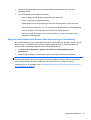 91
91
-
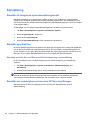 92
92
-
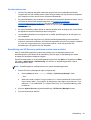 93
93
-
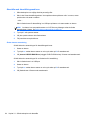 94
94
-
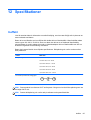 95
95
-
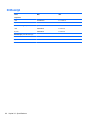 96
96
-
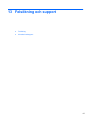 97
97
-
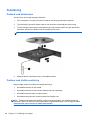 98
98
-
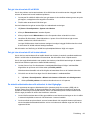 99
99
-
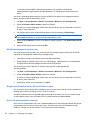 100
100
-
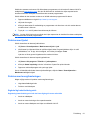 101
101
-
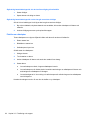 102
102
-
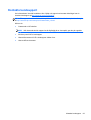 103
103
-
 104
104
-
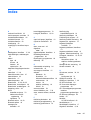 105
105
-
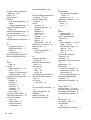 106
106
-
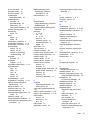 107
107
-
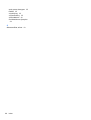 108
108
HP Pavilion dv6-7000 Entertainment Notebook PC series Användarmanual
- Typ
- Användarmanual
- Denna manual är också lämplig för
Relaterade papper
-
HP 2000-2100 Notebook PC series Användarmanual
-
HP Pavilion g7-2100 Notebook PC series Användarmanual
-
HP Pavilion dv7-7100 Entertainment Notebook PC series Användarmanual
-
HP ENVY Ultrabook 4-1000 Användarmanual
-
HP Pavilion m6-1000 Entertainment Notebook PC series Användarmanual
-
HP ENVY dv7-7300 Select Edition Notebook PC series Användarmanual
-
HP ENVY dv6-7300 Notebook PC series Användarmanual
-
HP ENVY m6-1300 Notebook PC series Användarmanual
-
HP Pavilion dm4-3100 Entertainment Notebook PC series Användarmanual
-
HP 650 Notebook PC Användarmanual